openCV 3.1.0与2.4.13安装与配置 (VS2015)
OpenCV3安装的新blog链接:
OpenCV3速查手册1:OpenCV安装深入理解
OpenCV3速查手册2:CMake编译OpenCV源代码
建议:vs2015最好安装3.0以上,VS2013都可以安装,所以为了方便最好下载合适的版本安装,可以节省不必要的麻烦。
1. 软件下载
opencv http://opencv.org/
vs community 2015 https://www.visualstudio.com/
2. 安装opencv3.1.0
首先介绍一下文件构成,build文件夹是支持OpenCV使用的相关文件,sources文件夹为OpenCV的源代码及相关文件。
这里安装的是build里面的”x64\vc14”。(vc12对应vs2013,vc14对应vs2015)
2.1 属性管理器 通用属性设置
先新建一个项目“win32控制台应用程序”,“附加选项”为空项目,添加一个c++文件(cpp),打开属性管理器,选择x64版本,打开通用属性设置。
2.1.1 包含目录include
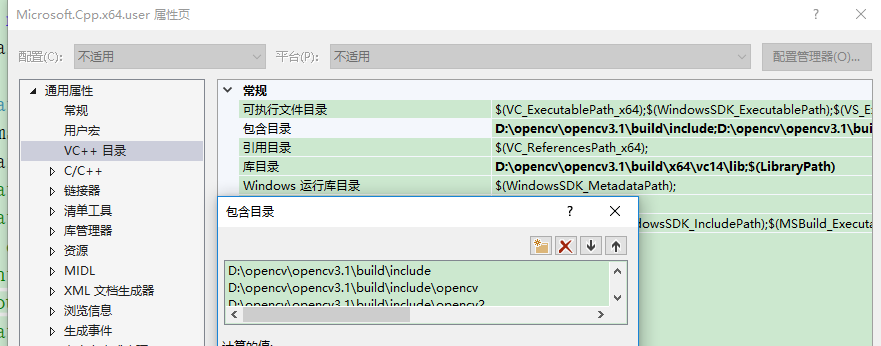
在通用属性里面找到 VC++目录->包含目录,添加build里面的include文件夹,及其子文件夹。
2.1.2 库目录lib
D:\opencv\opencv3.1\build\x64\vc14\lib
2.1.3 链接库
链接器->输入->附加依赖项opencv_world310d.lib opencv_world310.lib
链接库实际添加的是上一步库目录里面的lib,不同版本可能不同,具体自己查看添加。3.0之后的版本都很少,2.4的版本添加数量很多。
2.2 配置环境变量
环境变量设置系统变量path指向bin文件夹,比如:“D:\opencv\opencv3.1\build\x64\vc14\bin”;
3. 安装opencv2.4.13
在vs2015按照上面的方法直接安装opencv2.4.13会出问题,因为opencv2.4.13只提供两个版本vc11和vc12,如果安装于vs2013是可以按照上面的步骤执行的,但是安装于2015需要重新编译,使用工具Cmake。
Cmake下载,安装,以及编译opencv2.4.13过程这里不赘述。注意选择的版本,visual studio 14 2015即是适合win32编译环境的,下面的win64是适合x64编译环境的。
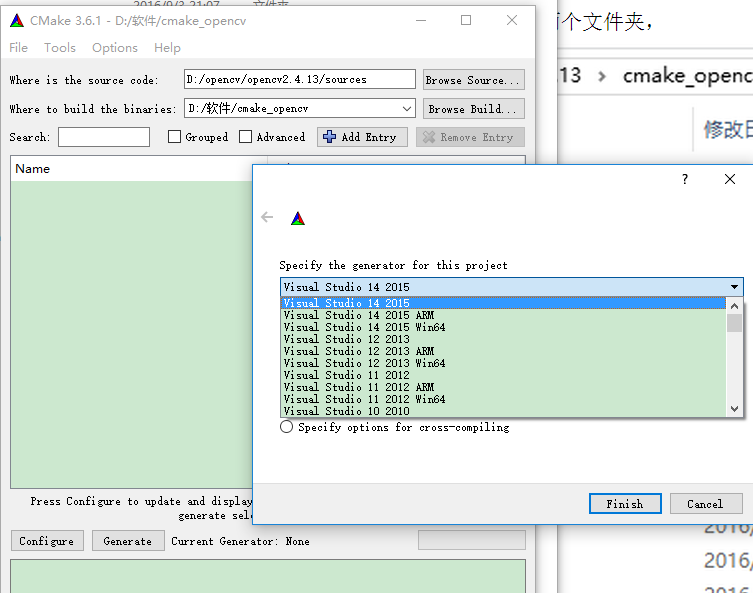
产生的文件里面包含了bin和lib两个文件夹,安装opencv将之前和bin与lib有关的路径添加步骤修改为这两个路径就可以了。不过这里bin和lib下还有子文件夹,设置为子文件夹debug就可以。
4.测试结果
摄像头实时采集图像,canny算子提取边缘。
5. 补充说明
第2部分安装opencv3.1.0安装的x64版本,只能在x64的编译环境运行,第3部分安装的opencv2.4.13安装的x86版本,只能在x86编译环境运行,当然可以尝试安装其他的版本,我这里是考虑同时安装opencv2.4和3.1,所以采用了不同的编译器环境。
安装参考
本文的安装是基于该书作者的方式安装的版本。
《OpenCV3 编程入门》毛星云 冷雪飞等编著
该书作者CSDN链接 http://blog.csdn.net/poem_qianmo/article/details/19809337








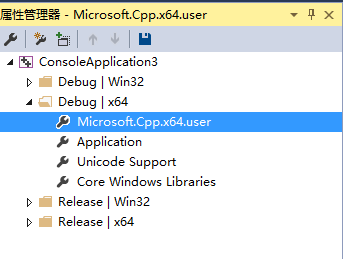
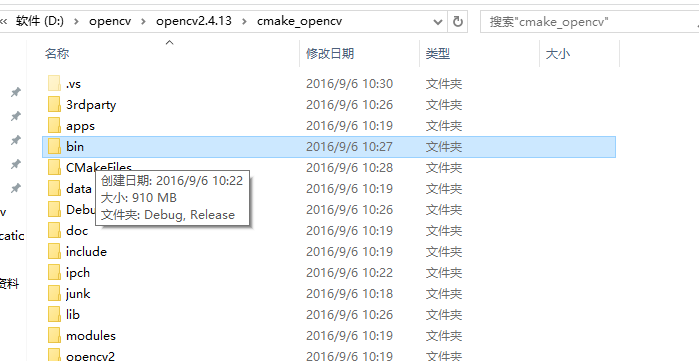
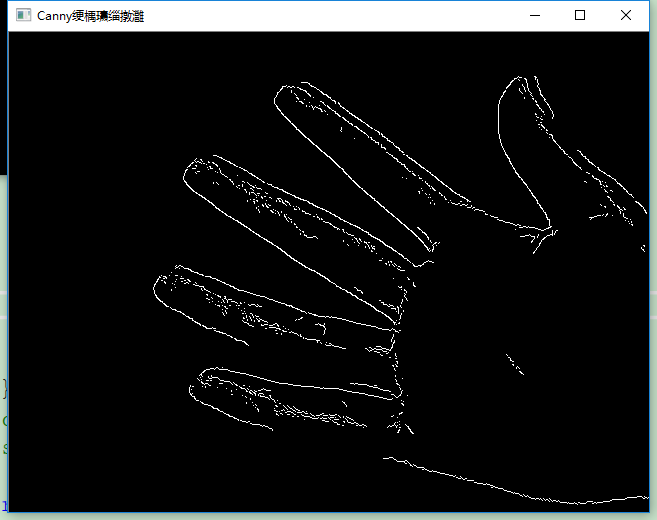















 1万+
1万+

 被折叠的 条评论
为什么被折叠?
被折叠的 条评论
为什么被折叠?








